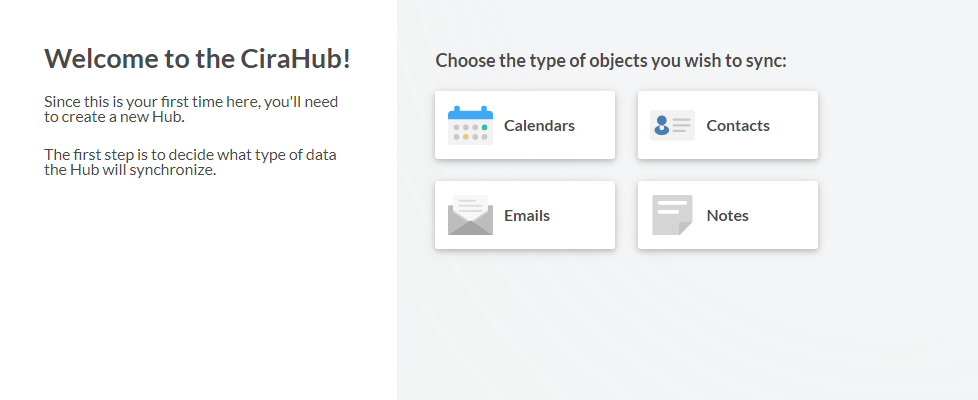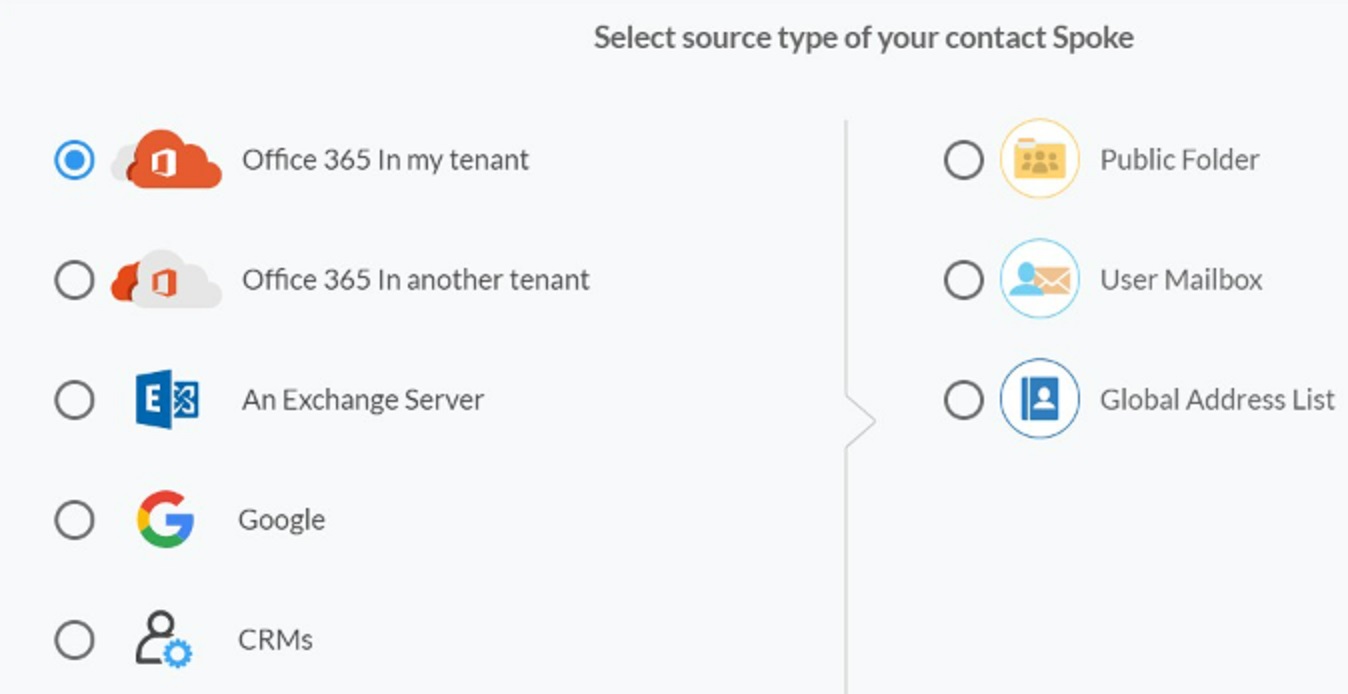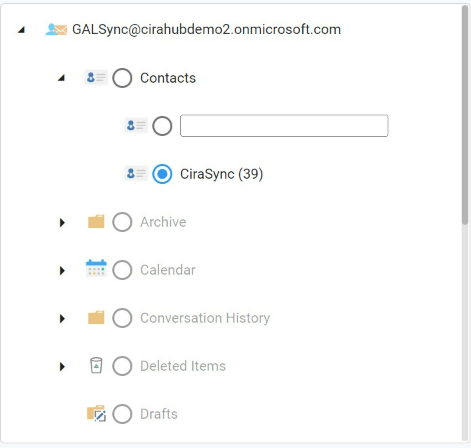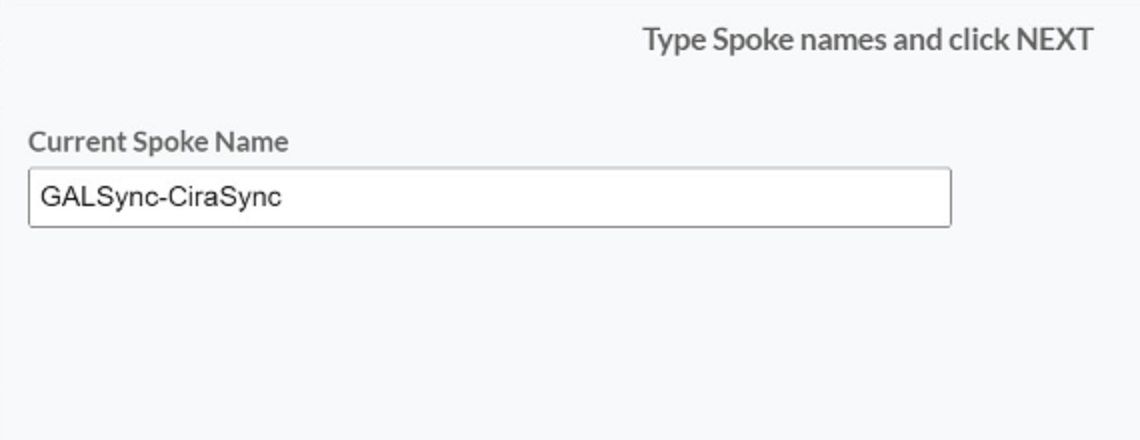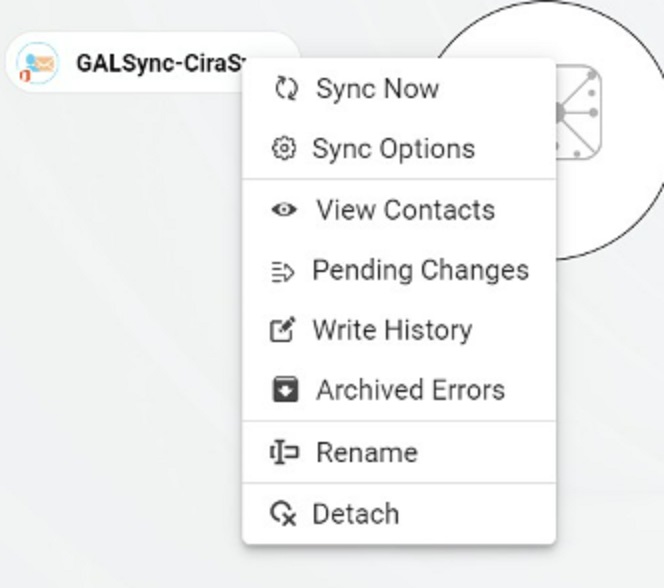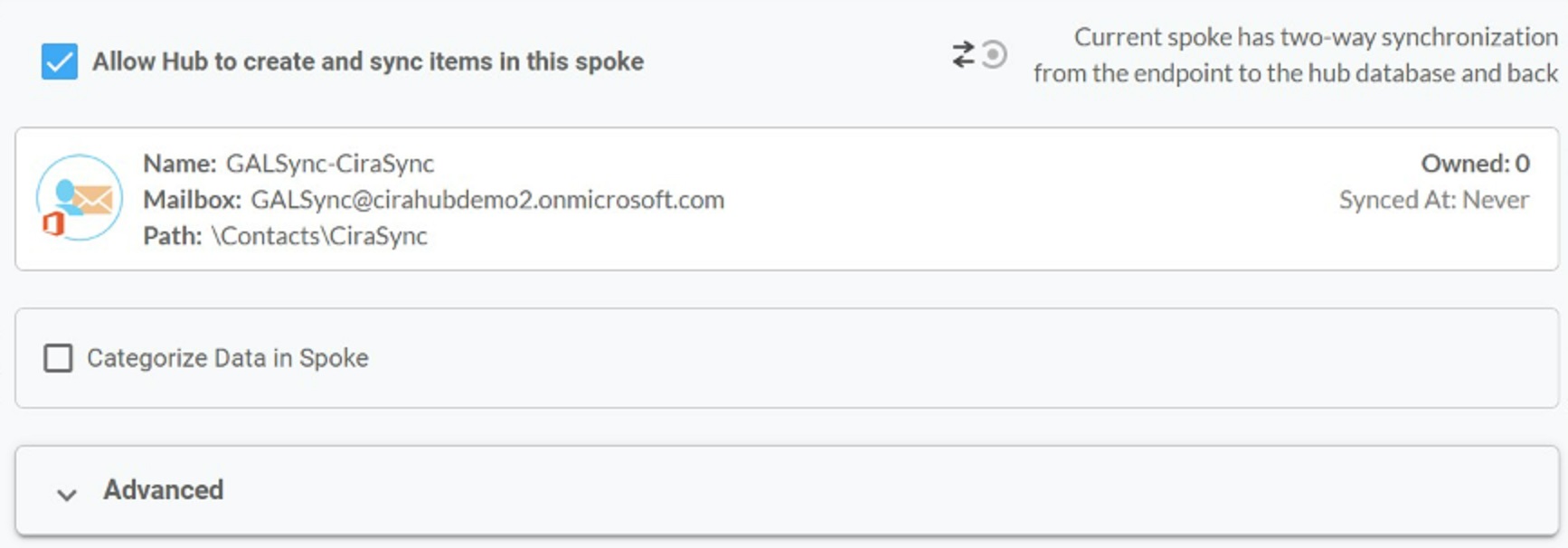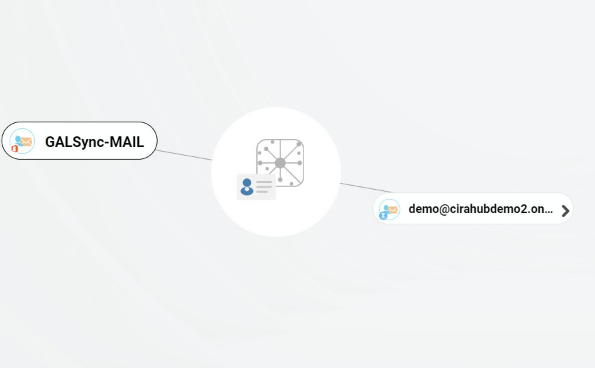¿Desea sincronizar los contactos bidireccionalmente entre sus dos buzones de correo de Microsoft 365? ¿O tal vez quiera sincronizar los contactos de todos los usuarios a partir de una única lista de contactos compartida? Si eso es lo que desea, ha llegado al lugar correcto. En este artículo, le mostraremos cómo utilizar la plataforma CiraHub para empezar a sincronizar de forma rápida y eficaz toda su información de contacto.
En este artículo se explica cómo sincronizar bidireccionalmente contactos entre buzones de usuario de Microsoft 365 dentro de la misma organización.
Sincronización bidireccional de los contactos entre buzones de usuario de Microsoft 365
- En primer lugar, inicie sesión en CiraHub. Se le llevará al asistente de incorporación. (Vea la siguiente imagen). A continuación, seleccione el objeto que desea sincronizar. En este ejemplo, contactos del objeto han sido seleccionados
2. A continuación, inicie la configuración del centro y el conector. Haga clic en “Microsoft 365 en mi inquilino”como su tipo de fuente de su conector de contactos. ( El centro contiene todos los contactos sincronizados de cada conector; un conector puede ser una carpeta pública, un buzón de usuario, el GAL o un CRM).
3. Seleccione «Buzón de usuario« como tipo de contacto.
4. Elija un buzón de usuario para sincronizar los contactos de los buzones de usuario. Tendrá que buscar en su Lista Global de Direcciones y seleccionar la carpeta del buzón de usuario que desea sincronizar.
5. A continuación, escriba el «Nombre del conector» que los usuarios desean utilizar y haga clic en «crear» para sincronizar bidireccionalmente los buzones de usuario de Microsoft 365. Es importante nombrar y etiquetar sus conectores para poder clasificarlos y encontrarlos con eficacia.
6. Ahora, si desea añadir un buzón adicional a este centro de contactos, consulte los pasos del 2 al 6.
7. A continuación, haga clic con el botón derecho del ratón en su conector y seleccione «Opciones de sincronización».
8.Haga clic en «Permitir centro«. para crear y sincronizar elementos en este conector. Esto le permitirá sincronizar bidireccionalmente los contactos entre buzones de Microsoft 365 desde el endpoint a la base de datos del centro y viceversa.
9. Repita este proceso con cualquier número de buzones que desee mantener sincronizados. Una vez que haya terminado, haga clic en «Sincronizar ahora» para iniciar el proceso de sincronización, a partir de aquí y hasta que se desactive, las dos fuentes de contacto se mantendrán continuamente actualizadas entre sí.
¡Conozca más sobre CiraHub!
CiraHub es una plataforma de sincronización bidireccional de contactos y calendarios compartidos para usuarios de Microsoft 365, Exchange Server y otras aplicaciones empresariales de Microsoft. El software está diseñado para facilitar a las personas que carecen de conocimientos informáticos la configuración de la sincronización de contactos y calendarios compartidos para su empresa. Para más información, consulte la página de preguntas frecuentes y nuestra guía de incorporación a CiraHub. Haga clic aquí para obtener más información sobre cómo iniciar una prueba en CiraHub hoy mismo.